Comment imprimer des étiquettes avec fusion et publipostage dans Microsoft Word et Excel
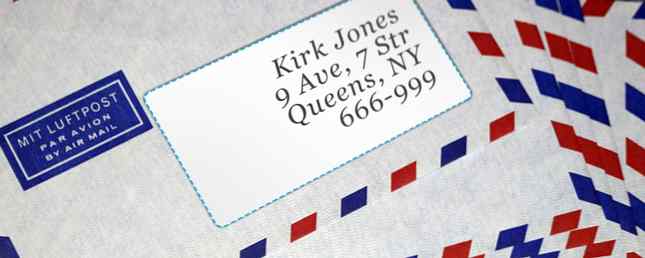
Le publipostage peut vous faire gagner du temps et de l'énergie, alors apprenez le processus du début à la fin avec ce guide..
Presque tout le monde qui connaît la suite Office a entendu parler du publipostage, mais beaucoup ne savent pas exactement comment se déroule le processus. C'est plus facile que vous ne le pensez - tant que vous savez clairement comment configurer vos documents à l'avance et les fusionner dans Word.
Une fois que vous serez opérationnel, vous utiliserez cette fonctionnalité pour créer des cartes index personnalisées. Création de fiches dans Microsoft Word 2016 Création de fiches dans Microsoft Word 2016 Les fiches constituent l'un des meilleurs outils d'organisation de l'information. et les aides à la mémoire en raison de leur simplicité. Concevez le vôtre avec Microsoft Word et ces astuces. Lisez Plus à un publipostage de masse sur votre lieu de travail. Le publipostage n’est intimidant que pour la première fois, et vous pouvez le prouver vous-même en effectuant cette procédure pas à pas..
Nous avons utilisé la nouvelle mise à niveau d'Office 2016 vers Office 2016 gratuitement aujourd'hui avec votre abonnement Office 365. Mise à niveau vers Office 2016 gratuitement vers aujourd'hui avec votre abonnement Office 365. Microsoft Office 2016 pour Windows est arrivé et propose de nombreuses nouvelles fonctionnalités intelligentes. Si vous avez un abonnement Office 365, vous pouvez l'obtenir gratuitement dès maintenant et nous vous montrerons comment procéder ci-dessous. Lisez la suite de ce guide, mais le processus s’applique aux anciennes versions de Microsoft Word et Excel.
Comment configurer le document source
Le publipostage consiste à renseigner des champs spécifiés sur un document avec des données provenant d'une autre source, généralement une base de données ou un tableur Excel vs. Accès - Une feuille de calcul peut-elle remplacer une base de données? Excel Vs. Accès - Une feuille de calcul peut-elle remplacer une base de données? Quel outil devriez-vous utiliser pour gérer les données? Access et Excel proposent tous les deux le filtrage, le classement et l’interrogation des données. Nous vous montrerons celui qui convient le mieux à vos besoins. Lire la suite . La première étape vers un publipostage réussi consiste à configurer le document source et à s'assurer qu'il est formaté de manière à ce que Word puisse le comprendre..
Étant donné qu’il s’agit de l’utilisation la plus courante de cette technique, notre exemple portera sur l’emplacement de noms et d’adresses individuels dans un publipostage de masse générique. Les champs que nous inclurons sont Nom, Société, Adresse, Ville, État et Code postal - mais ces détails ne sont pas essentiels tant que vous suivez le processus global..
Utiliser Excel
Si vous utilisez Excel pour créer votre document source, il vous suffit de générer un tableau de toutes les informations pertinentes susceptibles d’être incluses dans cette fusion ou un futur envoi de courrier..

L'idée de base est de fractionner vos différentes informations en colonnes distinctes et de leur attribuer un en-tête approprié. Cela facilite la sélection ultérieure de ces détails, ce qui permet d'utiliser le même document source pour créer n'importe quoi, du badge d'identification à l'étiquette d'adresse MovingLabelKit: Télécharger des étiquettes de déménagement imprimables gratuites MovingLabelKit: Télécharger des étiquettes de déménagement imprimables gratuites En savoir plus .
Ensuite, sélectionnez toutes vos données (y compris les en-têtes de colonne), accédez au Formules onglet et sélectionnez Définir le nom.

On vous demandera un nom pour votre ensemble de données, alors choisissez quelque chose d’approprié. Si vous êtes susceptible de superviser plusieurs projets de publipostage pour différents mailings, il est sage d'ajouter quelque chose de reconnaissable pour les différencier plus tard. Une fois que cela est fait, enregistrez votre travail et fermez la feuille de calcul..
En utilisant Word
Vous pouvez également utiliser un fichier Word comme document source, mais cela nécessite un peu plus d'effort. 8 Conseils de formatage pour les tableaux parfaits dans Microsoft Word 8 Conseils de formatage pour les tableaux parfaits dans Microsoft Word Les tableaux Microsoft Word sont des outils de formatage essentiels. Découvrez comment les utiliser au mieux avec ces astuces simples. Lire la suite, alors dirigez-vous vers le Insérer onglet, trouver le les tables section et cliquez sur le menu déroulant. Stipulez la taille de la table requise pour votre projet, puis commencez à la remplir avec vos données.

Inutile de vous inquiéter de la mise en forme, car ce document est uniquement destiné à servir de fichier source pour votre publipostage. Cependant, la précision est essentielle, alors assurez-vous que toutes vos données ont été placées dans les colonnes appropriées et correctement intitulées. Lorsque vous avez terminé, enregistrez le document et fermez-le pour le moment..
Commencer votre publipostage
Ouvrez Word et créez un nouveau document. Dirigez-vous vers le Les envois onglet et cliquez sur le Démarrer le publipostage liste déroulante pour sélectionner votre projet souhaité.

Voici où le processus pourrait diverger un peu, en fonction de ce que vous cherchez à faire. Si je fabriquais une étiquette ou quelque chose d'autre pouvant être imprimé sur du papier non standard, un autre écran me serait présenté, ce qui me permettrait de préciser certaines options d'impression supplémentaires..

Dans ce cas, choisissez le Défaut dans le bac, sauf indication contraire de votre part, puis sélectionnez le numéro de produit approprié de sorte que Word puisse appliquer le modèle correct..
Importation de données source
Ces bases étant posées, nous pouvons maintenant commencer à importer les informations que nous avons entrées dans le document source au début du processus. Dirigez-vous vers le Les envois encore une fois, cliquez sur Sélectionner les destinataires et choisir Utiliser la liste existante.

Accédez à votre document source, qu’il ait été créé dans Word ou Excel - La suite Office de Microsoft fonctionnera parfaitement ensemble. Intégration de données Excel dans un document Word Intégration de données Excel dans un document Word Pendant la semaine de travail, il Parfois, vous vous retrouvez en train de copier-coller des informations d'Excel dans Word ou inversement. C'est ainsi que les gens produisent souvent des rapports écrits… Lire la suite dans la plupart des situations. Si vous utilisez une feuille de calcul, il vous sera demandé de confirmer le tableau sélectionné et de vous assurer que la case marquée La première ligne de données contient des en-têtes de colonne est coché. Maintenant dirigez-vous vers le Écrire et insérer des champs section de la Les envois onglet et cliquez sur Bloc d'adresse (ou ce qui a du sens pour votre projet).

Ici, vous pourrez affiner quels champs sont transférés de votre document source à votre mailing finalisé. Pour encore plus d’options à ce stade, nous aurions pu ajouter le prénom, le prénom et le nom de nos destinataires sous forme de colonnes individuelles, ce qui élargirait la liste des choix disponibles dans la liste déroulante. Insérer le nom du destinataire dans ce format champ. Cependant, ceci est strictement optionnel.
L'outil Blocage d'adresses est idéal pour ceux qui souhaitent accélérer leur publipostage. Toutefois, si vous souhaitez préciser la disposition exacte de votre document, 5 méthodes pour supprimer le formatage lorsque vous copiez et collez du texte 5 méthodes pour supprimer le formatage lorsque vous copiez & Coller le texte Porter toute la mise en forme de texte enrichi lors du copier-coller de texte est irritant. Voici plusieurs façons d'éviter cela. En savoir plus, envisagez d'utiliser le Insérer un champ de fusion option sous la Écrire et insérer des champs section pour placer chaque champ à la main. Une fois que vous avez inséré vos champs dans le document, vous pouvez utiliser Aperçu des résultats pour voir comment il va imprimer une fois rempli.

Le moment est venu de procéder aux ajustements de formatage que vous devrez peut-être effectuer. changer la police 5 Sites à découvrir et télécharger des polices gratuites 5 Sites à découvrir et à télécharger des polices gratuites La recherche de polices sans droits peut être un défi. Aujourd'hui, Cool Websites and Tools complète cinq sites avec des polices uniques qui conviendraient parfaitement à votre prochain projet. Lisez-en plus, en ajustant la manière dont chaque champ sera placé sur la page et les éléments esthétiques que vous souhaitez ajouter. Une fois que cela est fait, accédez à l’onglet Mailings à nouveau et cliquez sur Terminer et fusionner sous le terminer section. Vos documents complétés doivent être prêts et en attente d'impression et de courrier.
Avez-vous un conseil de publipostage que vous souhaitez partager avec d'autres? Ou cherchez-vous de l'aide avec un problème? Quoi qu'il en soit, pourquoi ne pas rejoindre la conversation dans la section commentaires ci-dessous?
Explorer plus sur: Fusion et publipostage, Microsoft Excel, Microsoft Office 2007, Microsoft Office 2010, Microsoft Office 2013, Microsoft Office 2016, Microsoft Word.


